Windows(微软)台式电脑:辅助功能
这份简短指南可以为您提供参考,帮助您巩固或练习您在 Windows desktop: Accessibility online video course(有关 Windows 台式电脑辅助功能的在线课程)学到的知识,其中包括:
- 让屏幕上的文字变得更易于阅读
- 调整鼠标指针的大小和移动速度
- 激活并使用 “Voice access” (语音访问)。
登录之前
请确保您的电脑:
- 已插入主电源,屏幕开启且已显示桌面
- 正确连接了鼠标和键盘,且已接入家庭 Wi-Fi
- 运行其最新版本的操作软件。如果您的电脑操作系统不是 Windows 11,某些步骤可能看起来不太一样,但您仍然可以按照该指南进行操作。
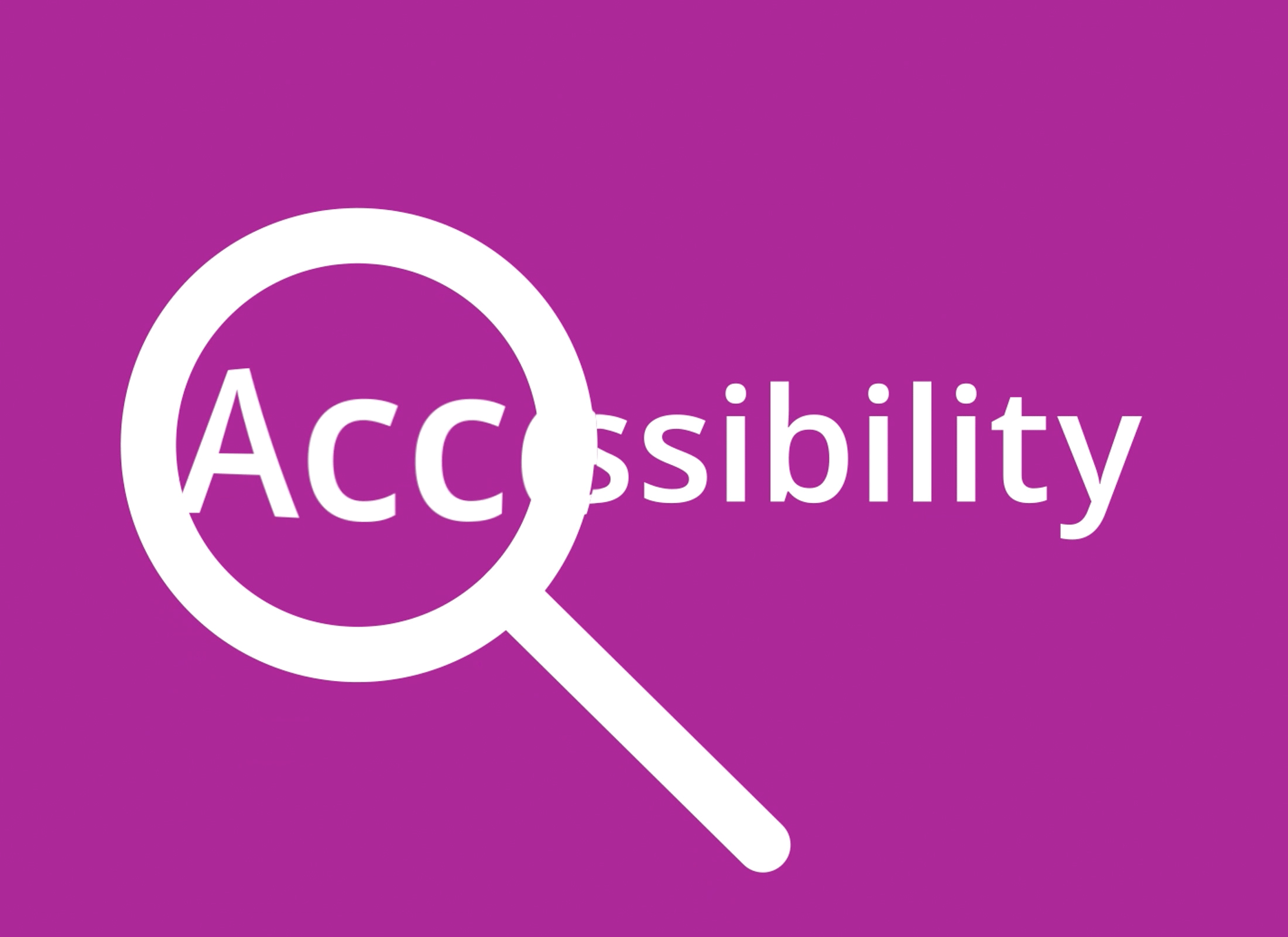
怎样更改文字大小
您可以使用 Windows 设置菜单来更改电脑的许多辅助功能设置:
- 单击屏幕底部的 “Start” (开始)按钮,打开 “Start” (开始)菜单。
- 单击设置图标打开 “Windows Settings” (Windows 设置)。
- 在左侧菜单中,单击 “Accessibility” (辅助功能)。
- 在右侧面板中,单击 “Text size” (文本大小)。
- 此时电脑将显示一些预览文字和滑块控件。使用鼠标向右拖动滑块可放大文字,向左拖动滑块可缩小文字。
- 单击 “Apply” (应用)来确认文字大小。
- 辅助功能菜单还有许多其他辅助功能值得您了解。
怎样更改鼠标指针的大小和移动速度
如果您看不清鼠标指针,您可以把它放大并放慢其移动速度。
从辅助功能菜单中,单击 “Mouse pointer and touch” (鼠标指针与触控)以查看其选项:
- “Mouse pointer style” (鼠标指针样式)让您选择一种自己容易分辨的颜色。
- 您可以通过向右拖动滑块来放大鼠标指针,向左拖动滑块来缩小鼠标指针,从而调整鼠标指针的大小。
- 要使指针移动得更快或更慢,请滚动到 “Related settings” (相关设置)并单击 “Mouse” (鼠标)。
- 找到 “Mouse pointer speed” (鼠标指针速度)滑块控件并将其向右拖动以实现更快的移动(适合大屏幕),向左拖动以实现更慢、更精确的移动。
使用语音访问
如果您的电脑有内置麦克风,您可以使用 “Voice access” (语音访问),以通过语音来控制电脑。
启用语音访问:
- 从 “Accessibility” (辅助功能)菜单中,在右侧面板中找到 “Interaction” (交互)。
- 单击 “Speech” (语音)打开语音面板。
- 找到 “Voice access” (语音访问)开关并将其打开。
- 在屏幕顶部出现的一栏中,单击 “Yes, continue” (是,继续)。
随即将出现一个面板,要求您设置电脑的麦克风。
如果您的电脑没有麦克风,设置将停止,您可以关闭该面板。
如果您的电脑有麦克风,请按照屏幕顶部的提示说 “voice access wake up” (语音访问唤醒)。
当语音访问处于活跃状态时,您会在屏幕左上角看到 “Listening” (正在聆听)的字样。
要探索语音访问功能,请在出现提示时说 “click start guide” (单击开始指南)。